
- •Проектування і реалізація форм і звітів
- •Вправа 19.2. Включення в звіт обчислюваного поля і додавання заголовка, поточної дати, номера сторінки
- •Вправа 19.3. Перегляд і друк звіту
- •Вправа 20.1. Створення основної частини звіту на базі головної таблиці
- •Вправа 20.4. Включення підлеглого звіту і доробка двохтабличного звіту
- •Багатотабличний звіт без підлеглої частини
- •Вправа 21.1. Побудова майстром багатотабличного звіту без підлеглої частини
- •Вправа 21.2. Перегляд запиту, який формує майстер для створення багатотабличного звіту
- •Вправа 21.3. Редагування макета звіту в режимі конструктора
- •1. Визначимо таблиці бази даних і їх поля для виведення в звіт реквізитів, вказаних в проекті макета на мал. 4.
- •Вправа 22.2. Конструювання звіту на основі запиту
- •5. Проведемо розміщення полів в табличній частині звіту на основі запиту-джерела для формування даних звіту:
- •Вправа 22.3. Попередній перегляд звіту з введенням параметрів
Проектування і реалізація форм і звітів
Звіти на основі таблиць:
Три одиночних звіти з включенням заголовка, групування по якомусь параметру, поточної дати і номера сторінки. Виконати у звітах обчислення підсумків, наприклад: середнього значення, суми, виведення найбільшого і найменшого значень, кількості записів (обчислювальні поля можуть розміщуватися по вертикалі і/або горизонталі) (1);
Три багатотабличні звіти на базі головної і підлеглої таблиць (2);
Три багатотабличних звіти без підлеглої частини (3);
Звіти на основі запитів:
Три звіти з підсумковими частинами (4).
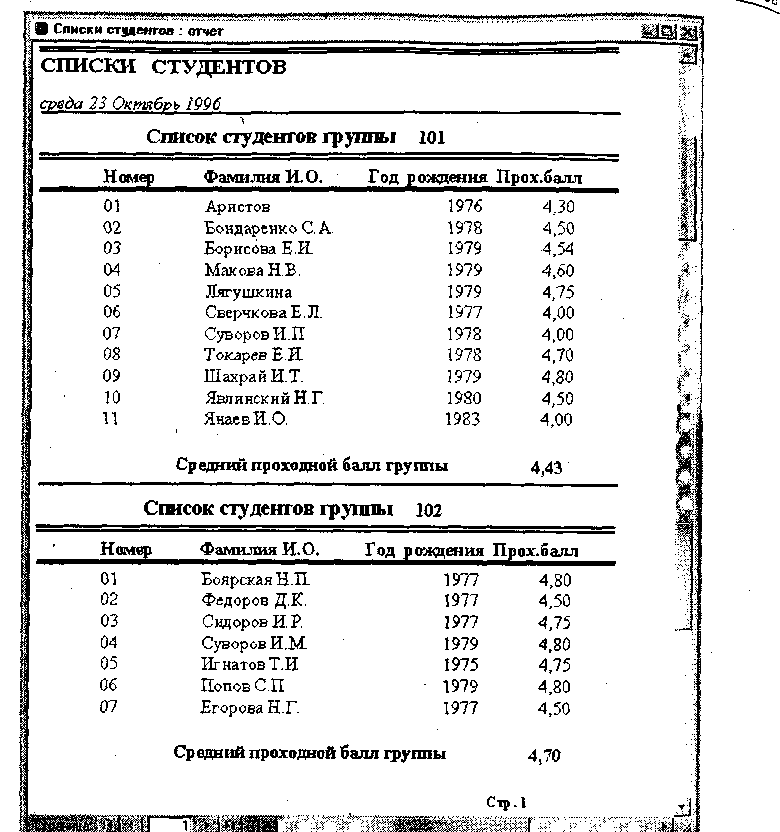 (1)
(1)
Мал. 1. Макет для створення однотабличного звіту із списками студентів по групах

(2)
Мал. 2. Перша сторінка багатотабличного звіту Кафедри в режимі перегляду
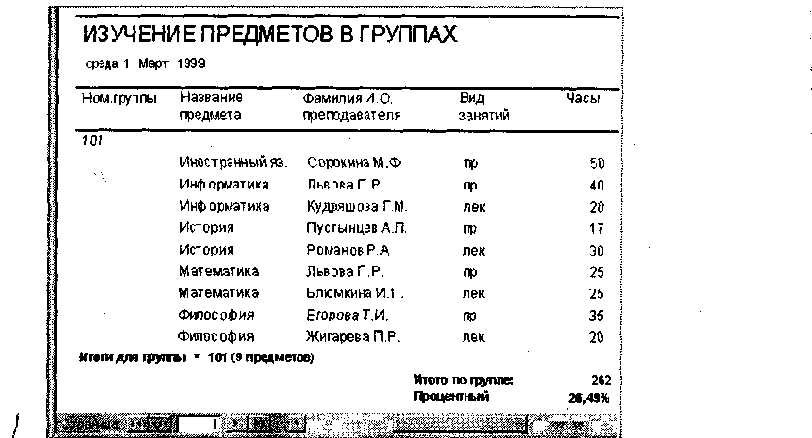 (3)
(3)
Мал. 3. Макет звіту Вивчення предметівЕкзаменаційна відомість
(4)
Мал. 4. Проект макета звіту Екзаменаційна відомість

Технології розробки звітів
Вправа 19.1. Створення однотабличного звіту за допомогою конструктора
Розглянемо створення однотабличного звіту на прикладі отримання списків студентів по групах.
1. Визначимо вимоги до макета звіту СПИСКИ СТУДЕНТІВ групи.
Списки студентів кожної групи в звіті повинні виводитися послідовно разом із заголовками.
Необхідно розрахувати середній прохідний бал для кожної групи і відобразити його в звіті.
Записи списку групи повинні виводитися в порядку зростання номера студента в групі.
• На кожній сторінці звіту повинна виводитися його назва.
Макет формованого звіту повинен мати вигляд, приведений на мал. 1.
2. Почнемо створення звіту в режимі конструктора. У вікні бази даних виберемо об'єкт Звіти (Reports) і натиснемо кнопку Створити (New).
3. В діалоговому вікні Новий звіт (New Report) виберемо таблицю СТУДЕНТ, яка буде джерелом даних для звіту. Для створення звіту в режимі конструктора виберемо пункт Конструктор (Design).
У вікні конструктора, що відкрилося, макет створюваного звіту міститиме розділи, вказані на мал. 8.1.
Включимо розділ Заголовок звіту (Report Header), якщо він відсутній за допомогою кнопки Заголовок/примітка звіту (Report Header/Footer) на панелі інструментів конструктора звітів.
Для виконання вимог до угрупування і сортування даних, що відображаються в звіті, натиснемо кнопку Сортування і угрупування (Sorting and Grouping) на панелі інструментів конструктора і задамо необхідні параметри в діалоговому вікні Сортування і угрупування (Sorting and Grouping).
6. Задамо угрупування по полю НГ, оскільки загальний список повинен бути розбитий по групах.
Виберемо у вікні Сортування і угрупування (Sorting and Grouping) із списку поле номера групи НГ і задамо угрупування по цьому полю. Для цього в області Властивості групи в рядках Заголовок групи (НГ Header) і (або) Примітка групи (НГ Footer) треба вибрати Так (Yes).
7. Задамо сортування по полю НС для виведення відсортованого списку студентів в кожній групі. Для цього в діалоговому вікні виберемо разом з полем НГ поле НС. В області Властивості групи цього поля в рядках Заголовок групи (НГ Header) і Примітка групи (НГ Footer) за умовчанням встановлені значення Ні (No), що і визначає тільки сортування по цьому полю. Після визначення угрупування у вікні конструктора звітів з'являються додаткові розділи Заголовок групи 'НГ' (НГ Header), Примітка групи 'НГ' (НГ Footer).
8. Розмістимо поле НГ в розділі Заголовок групи НГ (НГ Header) для того, щоб значення номера групи було представлено один раз в заголовку групи. Для цього натиснемо кнопку панелі інструментів конструктора звітів Список полів (Field List) і перетягнемо поле НГ в розділ заголовка НГ.
9. Відкоректуємо підпис поля, змінивши його на Список студентів групи. Встановимо потрібний шрифт в елементах.
10. Встановимо розмір рамки за розміром тексту підпису, виконавши команду Формат | Розмір | за розміром даних (Format | Size | Size То Fit).
11. Послідовно розмістимо поля НС, ПІБ, ДАТАР, ПБАЛЛ в області даних, яка визначає вміст рядків табличної частини. Поле розміщується разом з підписом, який система бере з властивостей полів таблиці СТУДЕНТ.
Зауваження
Підписи полів треба перенести в область заголовка шляхом вирізування і вставки. Підписи також можна створити наново, скориставшись кнопкою панелі елементів Напис (Label).
